Tabl cynnwys
PivotTable yn eich helpu i grynhoi eich data yn gyflym ac yn hawdd. Gyda chymorth fformatio tabl colyn Excel, gallwch chi arddangos y data wedi'i ddadansoddi'n berffaith.


Yn yr erthygl hon, byddwch yn dysgu am Excel fformatio tabl colyn. Mae yna wahanol ffyrdd o wneud hynny.
6 Ffordd Hawdd o Wneud Cais neu Newid Fformatio Tabl Pivot Excel
Mae dewis cell PivotTable yn dangos dau dab ychwanegol; Dadansoddiad PivotTable a Dylunio , ynghyd â thabiau Excel eraill. Gan ddefnyddio'r tabiau hynny, gallwch gymhwyso neu addasu fformatio tabl colyn Excel i wneud eich data'n haws ei gyflwyno.
Dilynwch yr adrannau isod i ddysgu am wahanol agweddau ar fformatio tabl colyn.
1 . Fformatio Rhifau mewn Tablau Colyn
Mae'r tabl colyn yn defnyddio fformatio rhif Cyffredinol . Gallwch newid y fformat rhif ar gyfer yr holl ddata colyn.
- I newid fformat y data, de-gliciwch unrhyw werth a dewis Fformat Rhif o'r ddewislen llwybr byr.
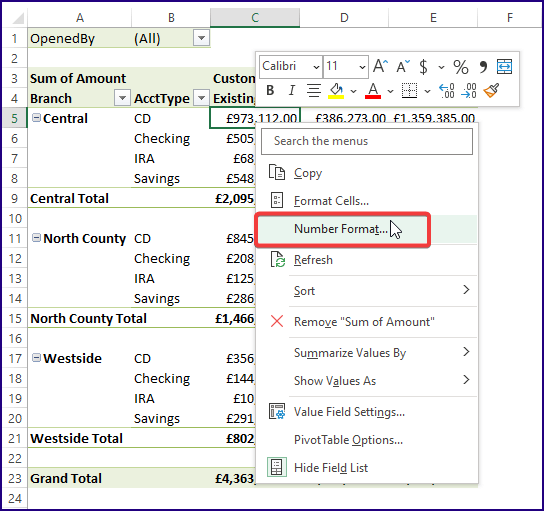
- Yna defnyddiwch y blwch deialog Fformatio Celloedd i newid fformat rhif eich data colyn.
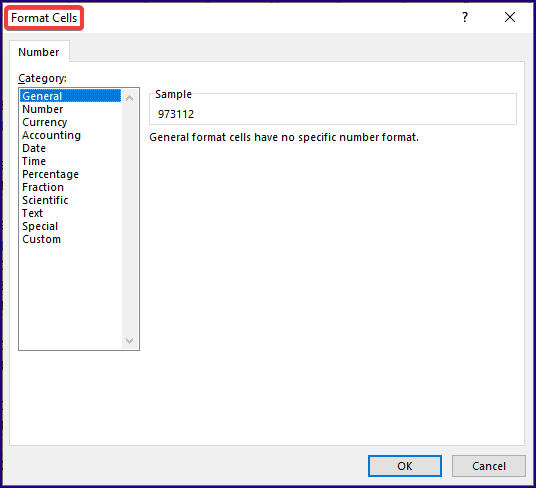
Darllen Mwy: Sut i Ddangos Gwerthoedd Sero yn Excel Tabl Colyn: 2 Awgrym Pro
2. Dyluniadau Tabl Colyn
Mae yna nifer o arddulliau adeiledig y gallwch eu cymhwyso i'ch tabl colyn.
- Dewiswch unrhyw gell yn eich tabl colyn ac yna dewiswch Dylunio > Arddulliau PivotTable i ddewis arddull.

2.1 Mwy o Ddyluniadau Tabl Colyn
- Os nad yw'r arddulliau hyn yn cyflawni eich pwrpas, gallwch ddewis mwy o arddulliau trwy glicio ar y botwm canlynol.

- Fe welwch lawer o arddulliau adeiledig i chi eu defnyddio ynddynt eich tablau colyn.
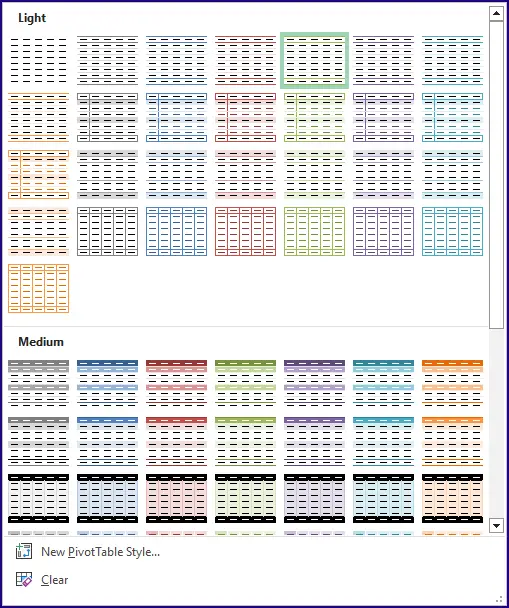
2.2 Tiwnio Arddulliau Tabl Colyn
Gallwch chi fireinio'ch arddulliau gan ddefnyddio rheolyddion yn y Dylunio > Grŵp Dewisiadau Arddull PivotTable .

2.3 Rheolyddion Cynllun yn Excel Pivot Tables
Gallwch hefyd ddefnyddio'r rheolyddion o'r Dylunio > Grŵp gosodiad i reoli gwahanol elfennau yn eich tabl colyn. Gallwch ddefnyddio unrhyw un o'r rheolyddion canlynol:
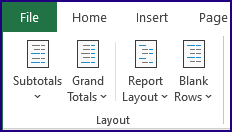
- Is-gyfansymiau: Gan ddefnyddio'r rheolydd hwn, gallwch ychwanegu/ cuddio isgyfansymiau a dewis ble i ddangos nhw (uwchben neu islaw'r data).
- Cyfansymiau Mawr: Gan ddefnyddio'r rheolydd hwn, gallwch ddewis pa fathau, os o gwbl, i'w dangos.
- Adroddiad Cynllun: Mae tri chynllun adroddiadau. Gallwch ddewis unrhyw un o dri gwahanol arddull gosodiad (cryno, amlinellol neu dabl) gan ddefnyddio'r rheolydd hwn. Gallwch hefyd ddewis cuddio/gweithredol labeli sy'n ailadrodd.
- Rhes Wag: Gallwch ychwanegu rhes wag rhwng eitemau i wella darllenadwyedd.
3. Rheolaethau Maes Tablau Colyn
Y Dadansoddiad PivotTable > Mae grŵp Show yn cynnwys mwy o opsiynau sy'n effeithio ar olwg eich colynbwrdd. Er enghraifft, rydych yn defnyddio'r botwm Dangos +/- i doglo dangos arwydd +/- mewn eitemau y gellir eu hehangu.

Darllen Mwy: Sut i greu adroddiad tabl colyn yn Excel
4. Blwch Deialu Dewisiadau PivotTable
Eto i gyd, mae mwy o opsiynau tabl colyn ar gael o'r blwch deialog PivotTable Options . I ddangos y blwch deialog hwn, dewiswch PivotTable Analyze > Opsiynau (yn yr adran PivotTable ) > Dewisiadau . Neu gallwch dde-glicio unrhyw gell yn y tabl colyn a dewis PivotTable Options o'r ddewislen llwybr byr.
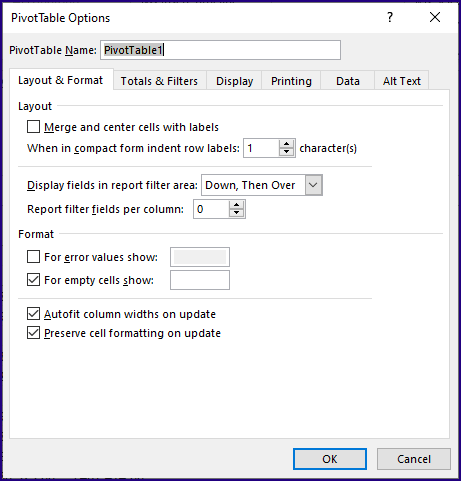
Arbrofi gyda nodweddion steilio yw'r ffordd orau i ddod yn gyfarwydd â'r holl opsiynau gosodiad a fformatio hyn.
5. Copïo Fformat Tabl Colyn
Os ydych am gopïo fformat eich tabl colyn mewn taflenni gwaith eraill neu yn eich taflen waith bresennol. Gallwch wneud y canlynol.
- Copïwch eich Tabl Colyn .
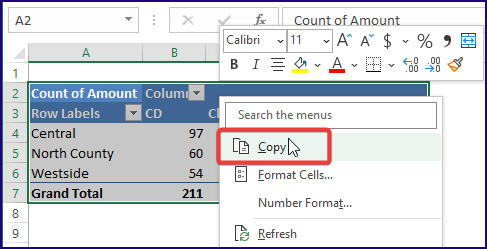
- dewiswch ystod yn eich taflen waith bresennol neu daflen waith newydd lle rydych chi am gludo'ch data. Gallwch gludo'r data yn uniongyrchol i'r opsiwn pastio sydd ar gael neu gallwch ddefnyddio'r nodwedd gludo arbennig.
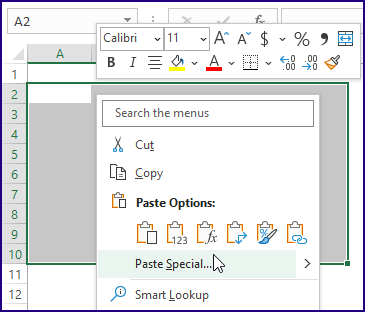
- Yn y Gludwch Arbennig nodwedd, cliciwch ar yr opsiwn pastio rydych chi am ei ddefnyddio a chliciwch OK .

Darllen Mwy: Sut i Greu Tablau Colyn ar gyfer Dadansoddi Data Ystyrlon!
6. Cloi ColynFformat Tabl
- Yn gyntaf, dewiswch y tabl colyn cyfan a chliciwch ar fotwm dde eich llygoden i wasgu'r Fformat Celloedd
- Yn yr amddiffyniad opsiwn Fformatio Celloedd Dad-diciwch yr opsiwn Wedi cloi a gwasgwch Iawn.

- 11>Yna ar y tab Adolygiad ar y brig, cliciwch ar y Daflen Amddiffyn
- Rhowch farc tic ar y Dewiswch gelloedd heb eu cloi a gosodwch cyfrinair.
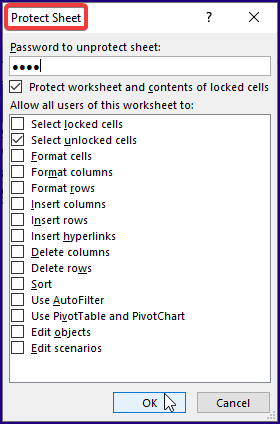
- Ar ôl hyn, pryd bynnag y byddwch am olygu'r tabl colyn, bydd blwch deialog yn ymddangos fel yn y llun isod.

- Os ydych am ddatgloi’r celloedd gwarchodedig, cliciwch ar yr Adolygiad ar y brig ac yna cliciwch ar y Daflen Unprotect .
- Bydd yn gofyn am gyfrinair (os ydych yn gosod un). Teipiwch y cyfrinair. Fe welwch fod y ddalen wedi'i datgloi nawr.
Casgliad
Mae'r erthygl hon yn dangos opsiynau i gymhwyso neu newid fformat tabl colyn Excel. Trafodir gwahanol agweddau ar fformatio tabl colyn a'u cymhwysedd. Gobeithiwn y bydd yr erthygl hon yn taflu digon o olau ar fformatio tabl colyn i gyflawni eich gofynion. Rhowch sylwadau os oes angen esboniad pellach neu unrhyw beth i'w ychwanegu.
Edrychwch ar ein gwefan wych, Exceldemy, i ddod o hyd i erthyglau diddorol ar Excel.

